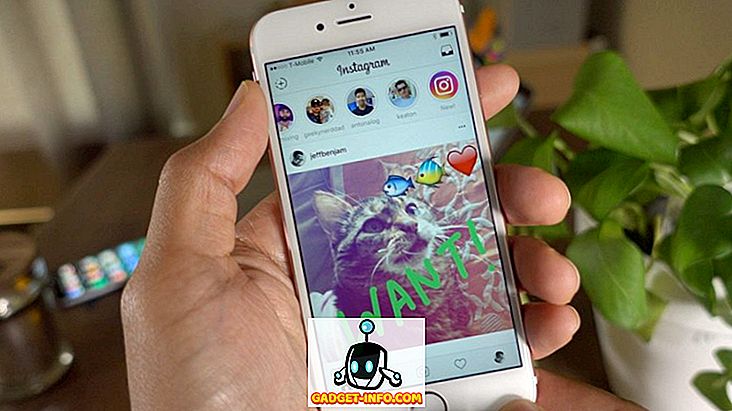Linux любят многие, и по многим причинам. Он предлагает невероятную мощность для продвинутых пользователей, а с такими дистрибутивами, как Ubuntu, это достаточно просто для начинающих. Каждый использует свои компьютеры по-разному и имеет разные предпочтения, если рассматривать приложения. Однако, если вы только начинаете, есть несколько важных приложений для Linux, которые вы должны установить. Ну, вот 10 из них должны иметь приложения для Linux, которые вы должны проверить:
1. GParted
GParted - это инструмент управления дисками для Linux. С помощью этого приложения вы можете выполнять множество операций на жестком диске и на любом съемном носителе, который вы добавляете в свою систему. Хотя приложение по умолчанию установлено в Ubuntu 16.10 «Yakkety Yak», вам, возможно, придется установить его на другие дистрибутивы. С GParted вы сможете делать такие вещи, как создание таблиц разделов, создание, изменение размера и удаление разделов в вашей системе. Приложение может даже позволить вам включать и отключать флаги разделов, такие как «загрузочный», «скрытый» и т. Д. Кроме того, если вы в конечном итоге теряете данные с жесткого диска, GParted может помочь вам попытаться запустить восстановление данных на вашем жесткий диск.

GParted также позволяет форматировать устройства хранения в вашей системе и поддерживает большое количество файловых систем, поэтому у вас есть длинный список опций на выбор. Теперь GParted может звучать как действительно сложное приложение, и это так; Тем не менее, интерфейс очень прост, и с хорошо организованными (и правильно названными) параметрами, вы можете легко найти то, что вы ищете.
Установить GParted (бесплатно)
2. Пинта
Еще одно хорошее программное обеспечение для Linux - это Pinta. Это приложение в основном заменяет MS Paint, но гораздо более продвинутое. На первый взгляд, интерфейс будет казаться знакомым любому, кто использовал Paint, однако в приложении есть действительно продвинутые инструменты и эффекты . С помощью Pinta вы можете создавать новое изображение с нуля и использовать такие инструменты, как Brush, Select, Rectangle и т. Д., Для создания иллюстраций.

Что касается редактирования изображений, Pinta предлагает более 35 различных эффектов и настроек, которые вы можете использовать для получения идеального изображения. Приложение также поддерживает полную историю отмен, что позволит вам отменить все, что вы сделали на изображении, если вам нужно. Таким образом, вы можете быть бесстрашным, раскрывая свой творческий потенциал в своем следующем проекте редактирования изображений на Pinta. Я определенно рекомендую это приложение всем, кто ищет мощный, но простой в использовании инструмент для редактирования и создания изображений.
Установить пинту (бесплатно)
3. QOwnNotes
Маловероятно, что вы не пишете на своем компьютере. Даже если вы просто делаете заметки, хорошее приложение для письма никогда не бывает плохим. QOwnNotes - это одно из таких бесплатных программ для Linux, которое вы можете использовать для всех своих записей и заметок. Смысл этого приложения в том, что оно использует уценку для форматирования текста. Если вы новичок в уценке, не волнуйтесь, это на самом деле очень просто и быстрее, чем при использовании традиционного форматирования (по крайней мере, мне так кажется). В QOwnNotes вы можете использовать такие вещи, как «#» для форматирования текста в качестве заголовка, «##» для подзаголовка в стиле H2 и т. Д. Приложение включает в себя Markdown Cheatsheet, который содержит все о том, как вы можете форматировать текст используя уценку.

Кроме того, вы можете использовать параметры панели инструментов для форматирования текста курсивом, полужирным шрифтом и т. Д. Вы даже можете вставлять изображения и ссылки с панели инструментов, если вы не помните (или не хотите использовать) уценку для Это. Как только вы начинаете с уценкой, это очень легко и очень быстро, поэтому я бы рекомендовал вам обязательно попробовать.
Установить QOwnNotes (бесплатно)
4. KeePassX
KeePassX - это одно из тех важных приложений для Linux, которое вам не нужно, пока вы не начнете его использовать. Это чрезвычайно мощное и очень безопасное кроссплатформенное хранилище личных данных, которое вы можете использовать для защиты своих данных от посторонних глаз. KeePassX использует AES или Twofish Encryption для шифрования баз данных, которые вы создаете внутри приложения.

Самое приятное в KeePassX - то, что вы можете хранить разные типы данных в одной базе данных, а приложение просто обрабатывает все это. Вы можете использовать это приложение для хранения информации, такой как имена пользователей и пароли, URL-адреса, вложения и многое другое. База данных полностью зашифрована с помощью алгоритмов шифрования, таких как AES, или алгоритма шифрования Twofish, и к ней можно получить доступ только после того, как вы разблокируете базу данных с помощью пароля (который вы создаете) или файла ключа (также созданного пользователем), который вы можете хранить на USB-накопителе или любом другом носителе, с которым может работать ваш компьютер.
Вы также можете использовать приложение для генерации паролей для вас, и благодаря его настраиваемому автоматическому генератору вы всегда будете контролировать тип паролей, которые он создаст для вас. В каждой базе данных вы можете сохранять данные в виде «ключей», и каждый из этих ключей может содержать несколько объектов данных. Вы даже можете добавить собственные значки к клавишам, чтобы легко их распознать. С KeePassX вам больше не нужно беспокоиться о запоминании паролей; все они сохраняются в зашифрованной базе данных, в самой вашей системе.
Установите KeePassX (бесплатно)
5. Redshift
Если вы слишком часто сжигаете масло в полночь, вы, должно быть, заметили, что экран компьютера начинает сильно напрягать ваши глаза. Это происходит из-за синего света, и красное смещение защищает ваши глаза от этого напряжения. Это происходит за счет автоматического снижения температуры вашего дисплея . По сути это означает, что он уменьшает количество синего света, выходящего из экрана ночью, и защищает ваши глаза от напряжения.

Вы можете установить пользовательские температуры для использования приложением в течение дня и ночи, отредактировав файлы конфигурации приложения. Если вы хотите сделать это, вы можете найти инструкции на сайте Redshift. Однако конфигурация по умолчанию будет работать достаточно хорошо для большинства людей.
Установите Redshift (бесплатно)
6. VirtualBox
VirtualBox является одним из самых мощных и популярных программ для виртуализации. Приложение позволит вам создавать виртуальные машины в вашей системе Linux. VirtualBox поддерживает множество операционных систем, таких как Windows (даже Windows 3.1, кто бы мог подумать?), Solaris, macOS, FreeBSD и многое другое. Как только вы начинаете создавать виртуальную машину, вы получаете возможность настроить ее оборудование. Такие вещи, как объем дискового пространства, которое он получит, объем оперативной памяти и количество ядер процессора, которые вы хотите назначить виртуальной машине.

VirtualBox - очень полезное приложение, особенно если вы хотите запустить несколько дистрибутивов Linux на своем компьютере, попробовать Windows или macOS или просто проверить приложение, не устанавливая его в операционной системе по умолчанию. Будучи кроссплатформенным, вы можете установить VirtualBox на любую операционную систему, которая вам нужна, и вы будете чувствовать себя как дома.
Установите VirtualBox (бесплатно)
7. Конки
Conky - очень полезное, хотя и забавно названное приложение. По сути, Conky - это системный монитор, который можно настроить для отображения всех видов информации из вашей системы. Такие вещи, как время, процент использования процессора, температура ядра процессора и многое другое могут быть отображены на Conky. Его также можно бесконечно настраивать, чтобы вы могли создавать свои собственные конфигурации для приложения и украшать им свой рабочий стол.

Conky поддерживает более 300 объектов, для которых он может отображать информацию. Если вы хотите внести изменения в конфигурацию Conky по умолчанию, вы можете сделать это, создав для нее файлы конфигурации. Если вы заинтересованы в этом, вы можете найти инструкции на сайте.
Установите Conky (бесплатно)
8. Цепочка PDF
Давние пользователи Linux, возможно, слышали о «pdftk» - мощной утилите CLI для работы с PDF-файлами. Тем не менее, новым пользователям пока может быть неудобно работать с командной строкой. В таком случае вы можете использовать PDF Chain, который в основном представляет собой графический интерфейс для утилиты pdftk . С помощью цепочки PDF вы можете выполнять такие операции, как объединение нескольких файлов PDF в один PDF. Если один или несколько ваших PDF-файлов имеют ориентацию, отличную от остальных, вы можете даже повернуть их. Вы также можете разбить файл PDF на отдельные страницы и распечатать фон или штамп на каждой странице файла PDF.

У цепочки PDF также есть много дополнительных опций, доступных для манипулирования PDF, которые вы можете проверить, если они вам понадобятся.
Установить PDF цепочку (бесплатно)
9. QWinFF
QWinFF - это графический интерфейс для чрезвычайно мощной утилиты командной строки «FFmpeg», которую можно использовать для любых преобразований мультимедиа. Самое простое и, возможно, наиболее частое использование QWinFF - это конвертировать аудио и видео файлы в разные форматы. В приложении также имеется интерактивный видеоредактор, который можно использовать для разрезания видеофайла большего размера на небольшие клипы.

Для продвинутых пользователей, приложение также предлагает возможность регулировать битрейт и частоту дискретизации видео. В основном, QWinFF предлагает почти все функции FFmpeg в простом в использовании графическом интерфейсе, что делает его идеальным приложением для людей, которые еще не знакомы с утилитами командной строки.
Установите QWinFF (бесплатно)
10. Дерзость
Audacity - это самое мощное приложение для редактирования аудио с открытым исходным кодом, с которым я когда-либо сталкивался. Он предлагает несколько вариантов записи звука с использованием встроенного микрофона или интерфейса микрофона в стереофоническом, монофоническом или многоканальном форматах. После того как вы записали (или импортировали) аудиофайл в Audacity, вы можете применить к нему множество фильтров и улучшений, чтобы они звучали именно так, как вы хотите. Вы можете использовать такие вещи, как шумоподавление, для удаления фонового шума и выполнять такие вещи, как эквалайзер, а также регулировать низкие и высокие частоты аудиофайла.

Когда вы закончите, вы можете просто экспортировать файл в любой из поддерживаемых Audacity форматов, включая WAV, AIFF, MP3 и многие другие. Приложение также поддерживает FLAC - формат без потерь; так что, даже если вы занимаетесь редактированием аудиофильских оценок, с Audacity у вас все будет хорошо. Если вы записываете аудио в своей системе, я определенно рекомендую вам попробовать Audacity.
Установите Audacity (бесплатно)
Используйте это необходимое программное обеспечение Linux для улучшения вашего опыта
Независимо от того, какой дистрибутив Linux вы используете, вы обязательно должны проверить эти приложения. Они очень полезны, и я попытался включить приложения для самых разных вариантов использования, поэтому, независимо от того, что вы делаете в своей системе Linux, вы, вероятно, найдете подходящее приложение для вас в этом списке.
Как всегда, если вам известно о каком-либо другом приложении, которое, по вашему мнению, заслуживает того, чтобы быть в этом списке, сообщите нам об этом в разделе комментариев ниже.